MQ-7 и Ардуино
Датчик MQ7 состоит из керамической трубки (с нагревательным элементом внутри), на которую нанесен тонкий слой диоксида олова. Прибор имеет пластмассовый корпус компактного размера. На поверхности также расположена сетка из нержавеющий стали.
Как работают датчики газа? – Выдаваемые ими аналоговые сигналы пропорциональны концентрациям угарного газа. Они чувствительны к их повышению и сразу сигнализируют об опасности.
Технические характеристики модуля:
- напряжение: 5V;
- сопротивление сенсора: 2 – 20кОм;
- ---- нагревателя: 31Ом (его напряжение 1,5 – 5В);
- рабочий ток: 160 мА;
- чувствительность: 20 – 20000 ppm;
- диапазон температур: -10 … +50°C;
- размеры: 22 х 22 х 17мм;
- вес: около 5 г.
Внешний вид, распиновка и принципиальная схема показаны на скриншотах:

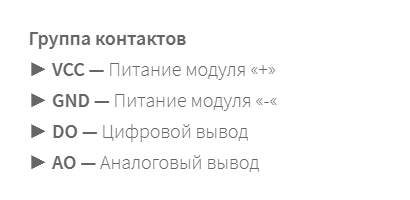

Подключение датчика дыма MQ-7 к Arduino
Начнем с простой схемы, которая не требует множества деталей. Нам понадобятся лишь пару аппаратных компонентов: микроконтроллер Ардуино UNO (другие совместимые контроллеры также сгодятся), датчик газа, комплект соединительных проводов, USB-кабель для подключения к компьютеру.Собираем «железо»:
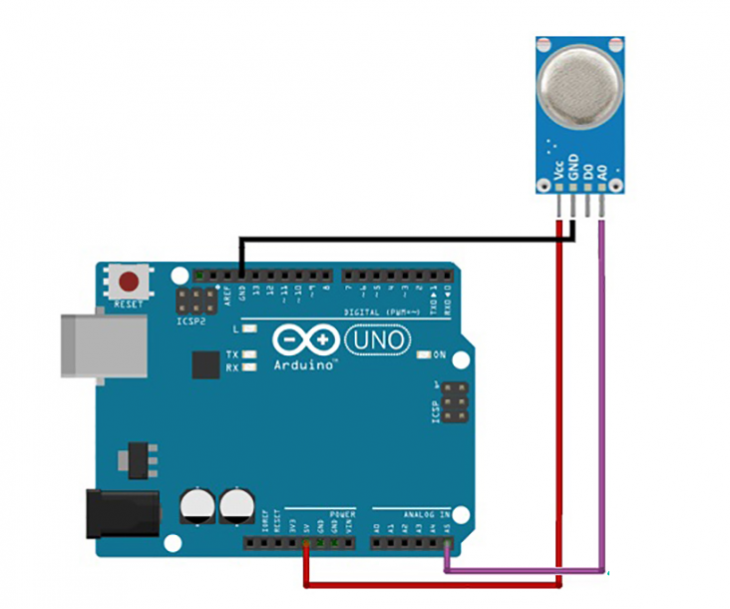 Важно! При первом запуске следует прогреть прибор на протяжении 48 часов. Он стабилизируется и сможет затем без проблем функционировать.
Важно! При первом запуске следует прогреть прибор на протяжении 48 часов. Он стабилизируется и сможет затем без проблем функционировать.Заливаем скетч (для проверки работоспособности):
/*
Тестировалось на Arduino IDE 1.8.0
Дата тестирования 12.08.2017г.
*/
int analogMQ7 = A5; // Пин к которому подключен A0
int val = 0; // Создаем переменную
void setup()
{
Serial.begin(9600); // Задаем скорость передачи данных
Serial.println("Warming-UP"); // Печать текста "Разогрев"
delay(6000); // Пауза 6 с
Serial.println("Measurement"); // Печать текста "Измерение"
}
void loop()
{
val = analogRead(analogMQ7); // Считываем значение с порта A5
Serial.print("CO = " ); // Печать текста
Serial.println(val); // Вывод значение переменной val
delay(5000); // Пауза
}Если добавить к нашей сборке несколько элементов (резисторы, светодиоды, макетную плату) получим иной проект:
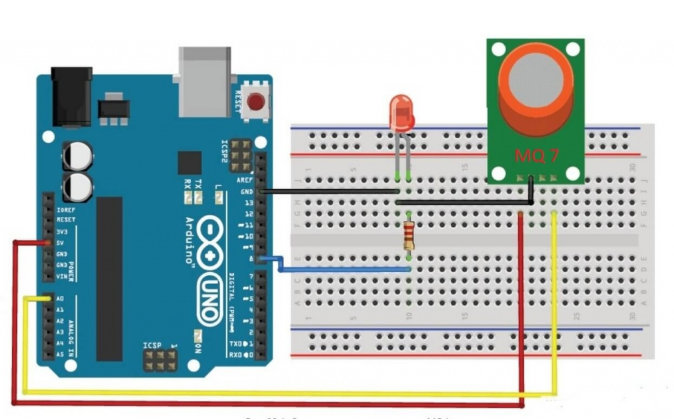 Пример кодов:
Пример кодов://
// контакт подключения аналогового вывода MQ7
int analogMQ7 = A0;
// контакт подключения светодиода
int ledPin = 8;
// значение выше 1000 ppm
int highLevel = 150;
// переменная для хранения значения датчика
int val = 0;
void setup() {
Serial.begin(9600);
pinMode(ledPin, OUTPUT);
// время прогрева
Serial.println("warming-up");
delay(60000);
Serial.println("measurement");
}
void loop() {
val = analogRead(analogMQ7);
if (val >= highLevel) // превышение уровня
digitalWrite(ledPin, HIGH); // зажечь светодиод превышения
else
digitalWrite(ledPin, LOW); // потушить светодиод превышения
// вывести значение в последовательный порт
Serial.print("value = " );
Serial.println(val);
// пауза перед следующим измерением
delay(5000);
}Сегодня у нас на рассмотрении подключение MQ-135 к Arduino и все, что с ним связано. Данная тема и в особенности модуль сенсора выбраны не случайно, ведь в...
На повестке дня еще один увлекательный и практичный проект – подключение датчика дыма MQ-2 к Arduino. Почему увлекательный – нет надобности пояснять, а вот о...
Наша задача на сегодня - разобрать подключение MH-Z19 к Ардуино, а также базовые характеристики и практичность применения PIR датчика углекислого газа. В...
Сегодня поговорим о том, как подключить TFT LCD дисплей с контроллером ST7735S к Ардуино в домашних условиях. Если вы начинающий пользователь этой среды...
Тема нашей сегодняшней статьи – подключение датчика сердечного ритма AD8232 к Ардуино. Про целесообразность и практичность подобного устройства много говорить...






